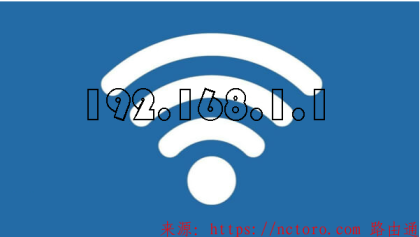如何设置192.168.2.1路由器
 526人看过
526人看过

你是否遇到过这样的情况:你买了一个新的路由器(宽带运营商赠送),想要连接到互联网,但是不知道如何设置?或者你想要修改路由器的一些参数,比如无线网络的名称和密码,但是不知道如何进入路由器的管理界面?如果你的答案是肯定的,那么本文就是为你准备的。本文将教你如何设置192.168.2.1路由器,让你轻松享受网络生活。

什么是192.168.2.1?
首先,我们要明白什么是192.168.2.1。192.168.2.1是一个私有IP地址,也就是说,它只能在局域网内使用,不能直接访问互联网。它通常被用作路由器的默认网关地址(现在电信推出全屋wifi,赠送的无线路由器就使用的192.168.2.1这个地址,如下面铭牌),也就是说,它是路由器的管理界面的入口。通过在浏览器中输入192.168.2.1,我们就可以进入路由器的设置页面,进行各种操作。

如何连接192.168.2.1路由器?
要连接192.168.2.1路由器,我们需要准备以下几样东西:
1.一台支持WiFi无线或有线网络的电脑或手机。
2.一根网线(如果使用有线连接)。
3.一个支持192.168.2.1作为默认网关地址的路由器。
4.路由器的用户名和密码(通常在路由器的背面或说明书上有标注)。
有了这些东西,我们就可以开始连接192.168.2.1路由器了。具体步骤如下: 第一步:将路由器接通电源,并等待其启动完成。
第二步:将电脑或手机与路由器连接。如果使用无线连接,需要在电脑或手机上搜索并选择路由器的无线网络,并输入密码(通常为默认密码或空密码)。如果使用有线连接,需要将网线一端插入电脑或手机的网口,另一端插入路由器的LAN口(通常为黄色或白色)。
第三步:打开浏览器,在地址栏中输入192.168.2.1,并按回车键。
第四步:输入路由器的用户名和密码,并点击登录。(如果忘记了用户名和密码,可以尝试以下方法:1)查看路由器的背面或说明书上是否有标注;2)尝试常用的组合,比如admin/admin、admin/1234、admin/password等;3)重置路由器,按住路由器背面的RESET键10秒左右,然后重新登录。)
第五步:成功进入路由器的管理界面。
如何设置192.168.2.1路由器?
进入了192.168.2.1路由器的管理界面后,我们就可以进行各种设置了。不同品牌和型号的路由器可能有不同的界面和功能,但是一般都会包括以下几个方面: 网络设置:这里可以设置路由器的工作模式(比如AP模式、路由模式、桥接模式等)、上网方式(比如动态IP、静态IP、PPPoE等)、无线网络的名称(SSID)、密码(KEY)、加密方式(WPA/WPA2等)、信道(CHANNEL)等。
安全设置:这里可以设置路由器的登录密码、远程管理、防火墙、MAC地址过滤、IP地址过滤、端口映射、DMZ主机等。
系统设置:这里可以设置路由器的时间、语言、固件升级、恢复出厂设置、重启路由器等。
根据自己的需求,我们可以对路由器进行相应的设置。设置完成后,一定要记得保存并重启路由器,让设置生效。 总结
通过本文,我们了解了什么是192.168.2.1,以及如何连接和设置192.168.2.1路由器。希望本文能够帮助你解决一些网络问题,如需了解更多请点击192.168.2.1 路由器设置如果你还有其他疑问或建议,欢迎在评论区留言。谢谢你的阅读。
欢迎来到路由通。今天我想和大家分享http://192.168.1.1(路由器管理)这个网址来管理你的路由器。这个网址是路由器的默认IP地址,也就是说,你可以通过它来访问路由器的设置界面,修改一些参数,比如无线网络的名称和密码,端口转发,防火墙等等。下面我就来详细介绍一下如何使用这个网址来管理你的路由器。
 695人看过
695人看过
今天要跟大家分享一下,如何用手机登录192.168.1.1这个地址,来管理自己的路由器。这样,你就可以随时随地对路由器进行设置,比如修改WiFi密码,查看连接设备,优化网络速度等等。下面,我就来详细介绍一下操作步骤。
首先,你需要确保你的手机已经连接到了你要管理的路由器的WiFi信号。如果没有连接,你可以在手机的设置中找到WiFi选项,然后扫描附近的无线网络,选择你的路由器的名称,输入密码进行连接。如果你不知道路由器的名称和密码,你可以在路由器的背面或者底部找到一张贴纸,上面会有相关
 535人看过
535人看过
要开启华为路由器的IPv6功能,您可以通过智慧生活App或者Web管理界面进行设置。具体步骤如下:
通过智慧生活App设置:
- 手机/平板连接到路由器的Wi-Fi。
- 打开智慧生活App,登录与路由器绑定的华为帐号。
- 在首页点击您需要设置的路由器卡片,进入路由器管理界面。
- 点击 查看更多 > 网络设置 (或 网络 > 网络设置 ) 。
- 点击 IPv6 。
 275人看过
275人看过
小米路由器是一款智能路由器,可以提供高速稳定的无线网络。但是,有时候我们可能会遇到WiFi信号搜索不到的问题,这会影响我们的上网体验。那么,小米路由器WiFi信号搜索不到怎么办呢?下面,我就为大家介绍几种常见的解决方法。
 454人看过
454人看过
小米路由器是一款智能路由器,可以提供高速稳定的无线网络,还可以实现远程管理、智能加速、家庭云盘等功能。但是,有时候我们在使用小米路由器的时候,可能会遇到一个问题:192.168.31.1打不开,无法打开小米路由器的登录地址,也就是192.168.31.1或者miwifi.com。这样就无法进入小米路由器的管理后台,进行相关的设置和操作。那么,这种情况是怎么造成的呢?又该如何解决呢?下面我们就来一起看看吧。.
 593人看过
593人看过
你是否遇到过这样的情况,当你在浏览器中输入192.168.1.1,想要进入路由器的管理界面,却发现打开的是联通的宽带设置界面?这是为什么呢?今天,我就来给大家解释一下这个问题的原因和解决办法。
首先,我们要明白,192.168.1.1是一个私有IP地址,它通常被用作路由器的默认网关地址,也就是说,它是路由器和其他设备之间通信的入口。当我们在浏览器中输入192.168.1.1,我们其实是想要访问路由器的管理界面,从而可以对路由器进行一些配置和设置。
 468人看过
468人看过